Photodex Corporation - Руководство Proshow Producer Version 4.5
- Название:Руководство Proshow Producer Version 4.5
- Автор:
- Жанр:
- Издательство:неизвестно
- Год:неизвестен
- ISBN:нет данных
- Рейтинг:
- Избранное:Добавить в избранное
-
Отзывы:
-
Ваша оценка:
Photodex Corporation - Руководство Proshow Producer Version 4.5 краткое содержание
Перевод на русский язык документа Proshow Producer Version 4.5 Manual, находящегося в свободном доступе.
Руководство Proshow Producer Version 4.5 - читать онлайн бесплатно полную версию (весь текст целиком)
Интервал:
Закладка:
Имеется довольно много средств, обеспечивающих гибкость формирования поведения ProShow в компьютерной системе. Сюда можно включить многое, от изменения способа по умолчанию, которым ProShow использует Интернет на компьютере, до того, какие внешние программы редактирования ProShow будет использовать по запросу. Параметры этой категории включают:
• External Editors(Внешние редакторы): Эта группа параметров используется, чтобы назначить, с помощью каких программ Вы будете редактировать изображения, звук или файлы видео, используемые в презентации. Когда Вы запросите Pro-Show открыть файл в редакторе, он будет использовать редакторы, которых Вы определили здесь.
• Keyboard & Remotes(Управление): Эта группа параметров используется, чтобы изменить быстрые клавиши, которые управляют как воспроизведением в ProShow, так и формируют настройки работы ProShow с пультом дистанционного управления компьютера. Это полезные параметры в случае, когда Вы формируете ProShow для демонстрации работы с помощью средств дистанционного управления.
• Miscellaneous(Прочее): Эта категория включает разрозненные параметры, которые все в определенной мере влияют на поведение ProShow.
• Startup: эти параметры управляют тем, что сделает ProShow, когда Вы откроете программу.
• Internet(Интернет): Настройки интернета определяют выбор по умолчанию веб-браузера для ProShow, вход в информацию сервера электронной почты и др.
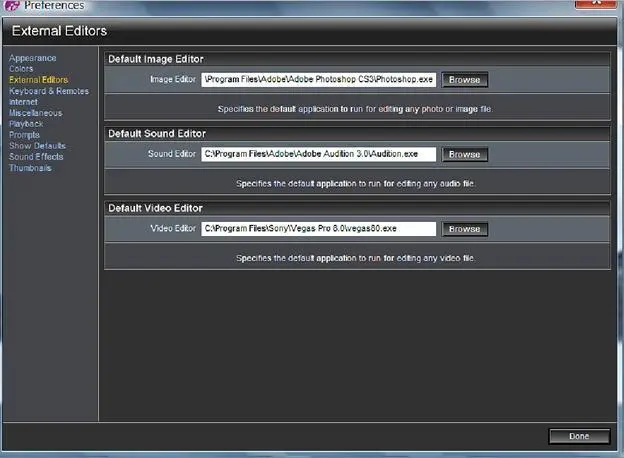
ProShow может сделать довольно значительные изменения всех видов медиа, которые используются в презентации, но он не предназначен для замены специализированных редакторов, которыми Вы уже могли пользоваться для подготовки фотографий, видео и музыки.
Когда Вам нужно обработать файл в специализированном редакторе, Вы можете указать ProShow открыть этот файл в выбранном Вами редакторе. Выбор редакторов производится с помощью панели External Editors(Внешние редакторы).
В ProShow по умолчанию выбираются три редактора: редактор изображений, звуковой редактор и видео редактор.
Есть много программ, которые могли бы быть использованы для этих задач, но процесс их установки в ProShow и вызова является одним и тем же и распространяется на редакторы всех трех типов:
1. Выберите тип редактора, который Вы хотели бы использовать для работы: Image Editor(Графический редактор), Sound Editor (Звуковой редактор) и Video Editor(Редактор видео).
2. Щелкните по кнопке Browse(Обзор) в строке с выбираемым редактором.
3. Просмотрите систему на предмет исполнительного файла EXE программы редактора.
4. Щелкните по кнопке Open( Открыть ), чтобы выбрать этот файл.
Редактор по умолчанию теперь установлен. Когда Вы выберете Open in Editor(Открыть в редакторе) для любого типа файла в любом режиме,
ProShow вызовет установленный редактор, соответствующий типу файла, и откроет файл.
Примечание: Изменения, которые делаются во внешнем редакторе, являются постоянными и необратимыми . В отличие от ProShow, большинство внешних редакторов сохраняет изменения непосредственно в редактируемом файле.
Когда презентация воспроизводится как файл EXE, Вы можете проигрывать, делать паузу, пропускать слайды и т. д. используя клавиатуру. Используя параметры программы, Вы можете назначать действия клавишам.
С давних времен большинство презентаций работает, подчиняясь нажатию на клавиши. А Вы можете настроить ProShow на управление воспроизведением с помощью дистанционного пульта.
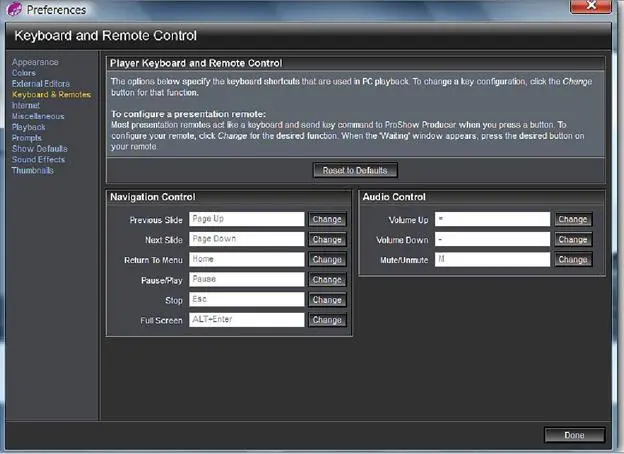
Настройка клавиатуры или пульта дистанционного управления для использования с ProShow является диалоговым процессом. Это означает, что Вы говорите ProShow, какую кнопку Вы хотите изменить, он просит, чтобы Вы нажали кнопку, и Вы нажимаете ту кнопку, которую Вы хотите использовать для этого действия.
Чтобы получить доступ к этим параметрам, выберите в списке параметров программы Keyboard & Remotes(Управление).
Есть два набора параметров контроля, которые можно настраивать:
Navigation Control(Управление навигацией) и Audio Control(Управление звуком).
Если Вы планируете управлять представлением с помощью дистанционного пульта, то Вам нужно установить пульт в режим эмуляции кнопок клавиатуры. Большинство презентационных пультов работают наподобие клавиатуры и посылают ключевые команды в ProShow Producer при нажатии на кнопки. Вместо того, чтобы вводить кнопкой какую-либо определенную команду с пульта, например, 'Кнопка 1', настройте пульт на использование реальных клавиш клавиатуры, таких как Page Up. Изучите документацию на пульт дистанционного управления о том, как настроить пульт. Когда настройка будет сделана, свяжите эти кнопки с действиями ProShow.
Процесс прост. Щелкните по кнопке Change(Изменить) рядом с действием, которое Вы хотите переназначить. Когда появится окно Waiting for Keystroke(Ожидание нажатия сочетания клавиш), нажмите клавишу, которую Вы хотите использовать для этого действия, безразлично где, — или на презентационном пульте, или на клавиатуре. Это действие немедленно сделается доступным.
Здесь находится богатый набор параметров настройки. Они все важны, хоть и сгруппированы в раздел Miscellaneous(Прочие).
Панель Upgrades(Обновления) позволяет выбирать, хотите ли Вы, чтобы ProShow автоматически проверялся на обновления программы и как часто он бы делал это. Вы можете разрешить или запретить обновление с помощью флажка. Вы можете также изменить периодичность проверки на обновления, вводя количество дней в появляющееся поле.
Очень важным является раздел Autosaves & Backups(Автоматическое сохранение и резервирование). Он позволяет формировать, как часто ProShow сохраняет презентацию автоматически, в то время, когда Вы продолжаете работать. Значение по умолчанию составляет 300 секунд, но Вы можете выбрать любое значение, какое хотите. Имейте в виду, что сохранение длинных презентаций может занять несколько секунд, и при слишком частом автосохранении могут возникнуть паузы, прерывающие работу.
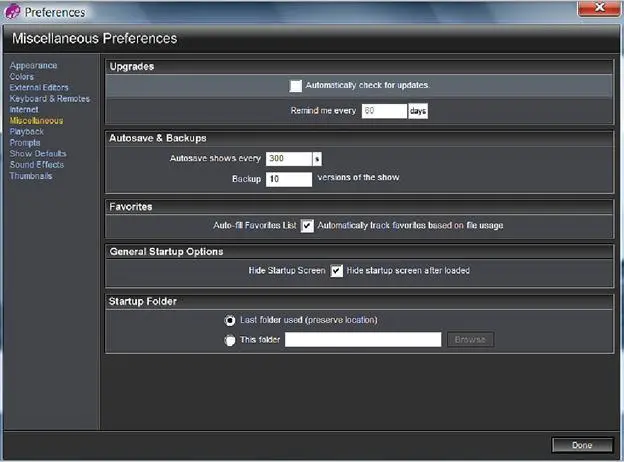
Поле Backup(Резервные копии) устанавливает, сколько предыдущих версий презентации ProShow будет сохранено. По умолчанию сохраняется 10 копий, но Вы можете уменьшить это число, если Вы не нуждаетесь в таком количестве. Максимум равен 10.
Читать дальшеИнтервал:
Закладка:









